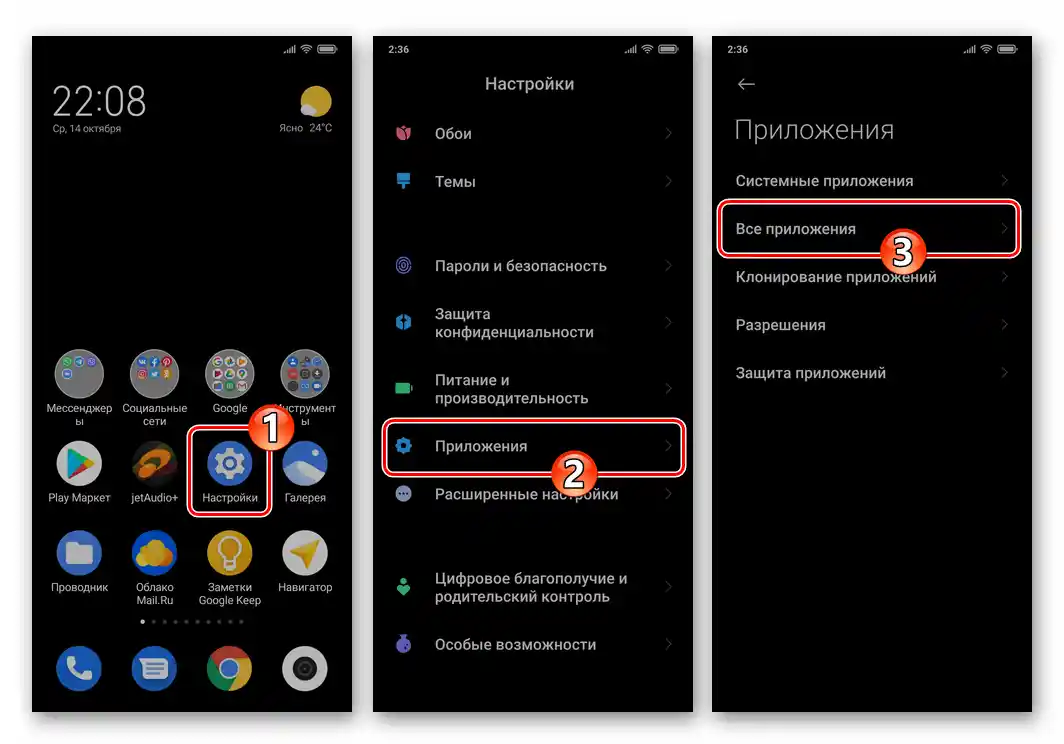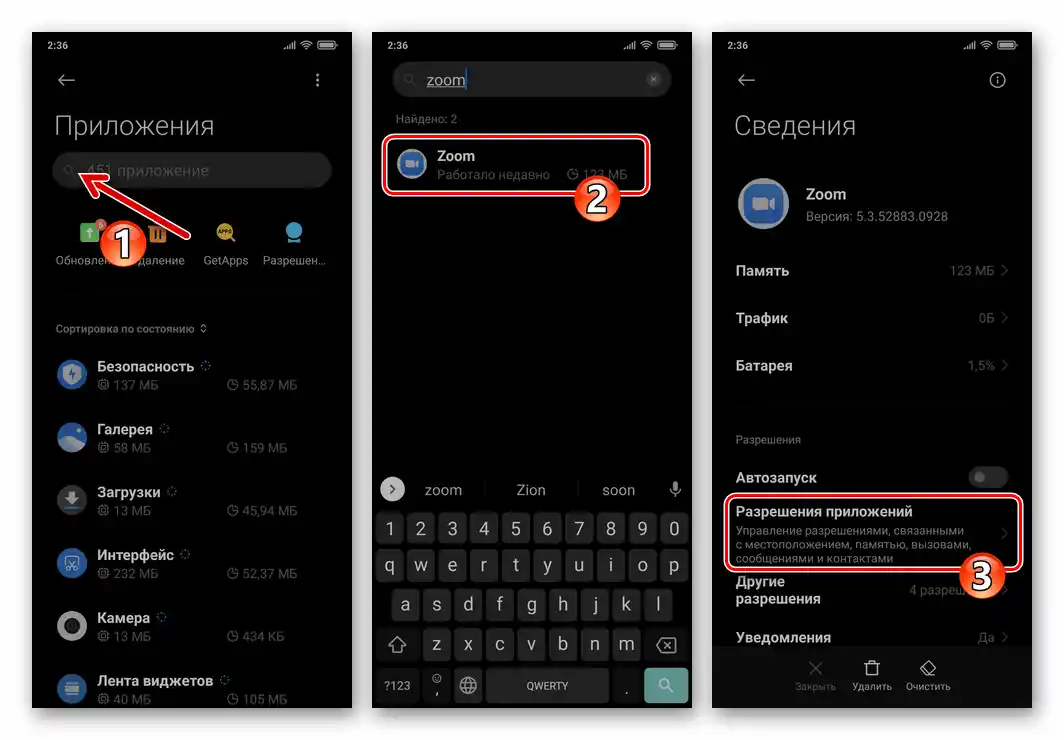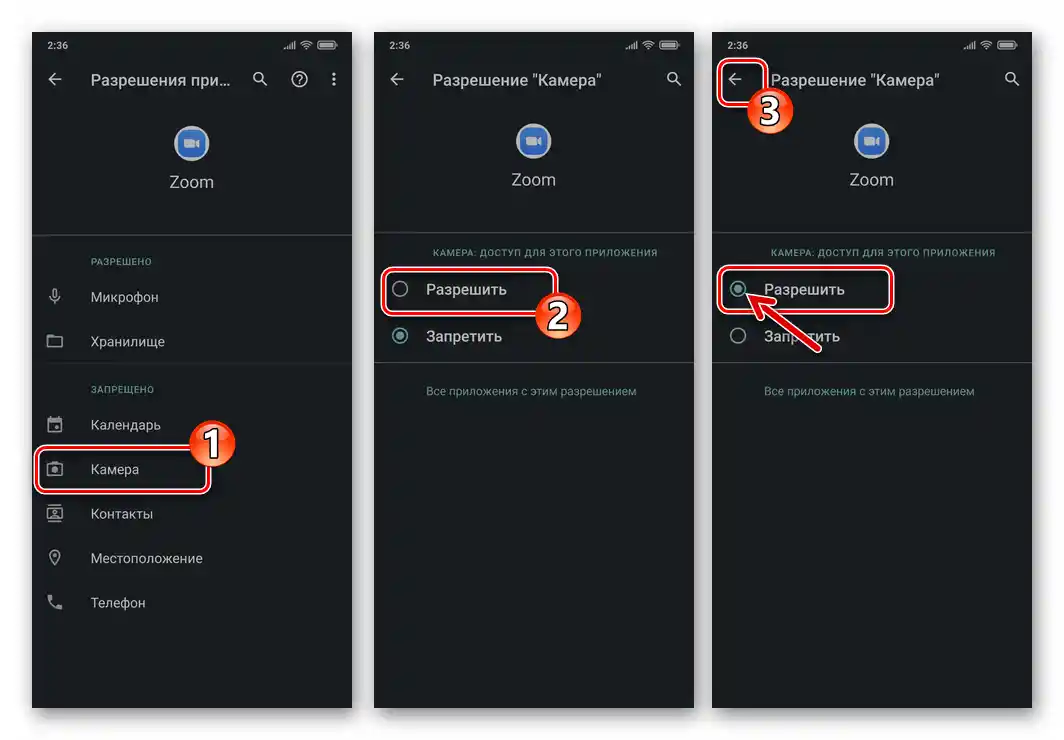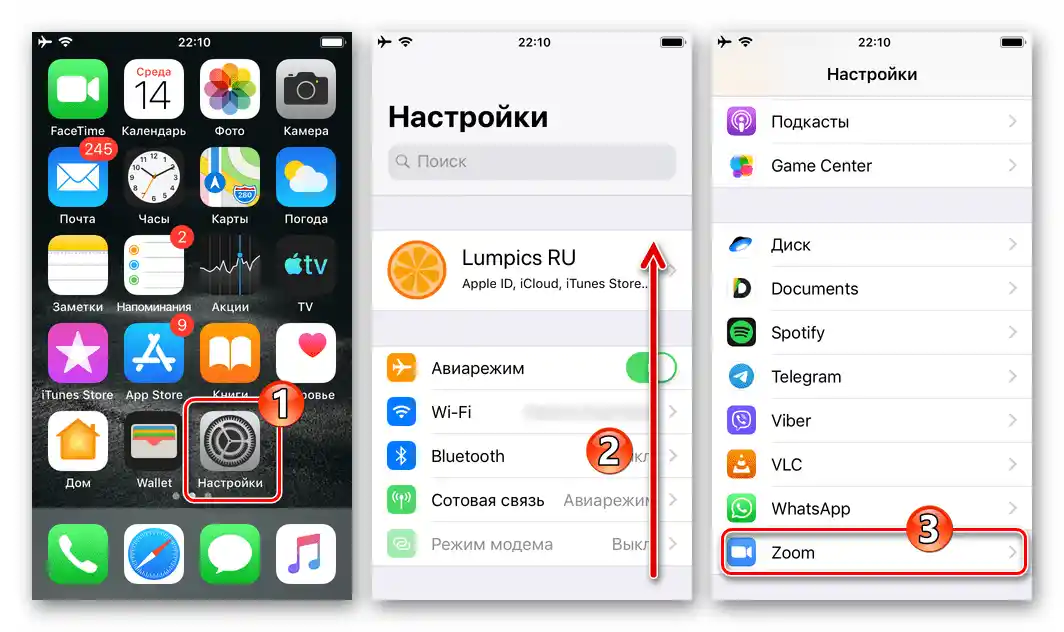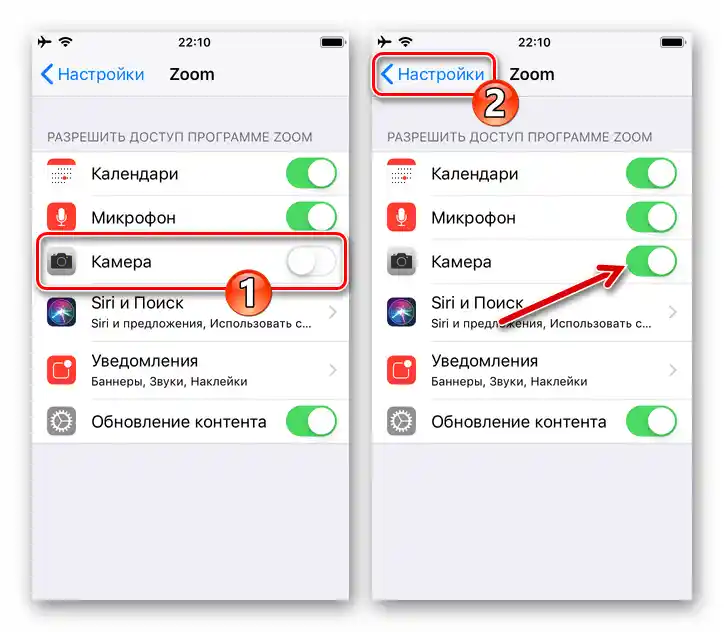محتوا:
زوم برای ویندوز
در برنامهای که برای دسترسی به سرویس زوم از کامپیوترها و لپتاپهای ویندوز طراحی شده است برنامه، فعالسازی وبکم شما بهصورت دو گزینهای – خودکار و/یا اجباری – امکانپذیر است.
باید در نظر داشته باشید که اجرای مؤثر دو دستورالعمل زیر نیازمند این است که دستگاه ضبط ویدیو از قبل با استفاده از سیستمعامل پیکربندی شده و روشن باشد.
بیشتر: چگونه وبکم را فعال و تنظیم کنیم در محیط ویندوز
روش ۱: بهطور خودکار
برای اطمینان از اینکه وبکم شما بهطور خودکار در زوم در زمان ورود به هر کنفرانس آنلاین روشن میشود، باید برنامه را از قبل پیکربندی کنید:
- زوم را برای کامپیوتر باز کنید و به بخش پیکربندی کار برنامه بروید. برای این کار بر روی آیکون "چرخدنده" در پنجره نمایشی برگه "خانه" کلیک کنید.
- از منوی سمت چپ پنجره باز شده به بخش "تصویر ویدئویی" بروید.
- در فهرست کشویی "دوربین" دستگاه ضبط ویدیو که قصد دارید در زوم استفاده کنید را انتخاب کنید. با توجه به ناحیه پیشنمایش تصویر از دوربین، اطمینان حاصل کنید که دوربین کار میکند. با فعالسازی/غیرفعالسازی گزینهها در بخش "ویدئوی من" در صورت نیاز تصویر را تنظیم کنید.
- فهرست تنظیمات را مرور کنید و در دومین بلوک از آنها تیک جعبه انتخابی را در سمت چپ نام گزینه "خاموش کردن ویدئوی من هنگام ورود به کنفرانس" بردارید.
- در اینجا پیکربندی برنامه بهمنظور فعالسازی خودکار دوربین شما در زمان پیوستن به جلسه ارتباطی که از طریق زوم برگزار میشود، به پایان رسیده است.پنجره را ببندید "تنظیمات" و از کارایی
![زوم برای ویندوز، افتتاح کنفرانس در برنامه]() عملیات انجام شده اطمینان حاصل کنید.
عملیات انجام شده اطمینان حاصل کنید.
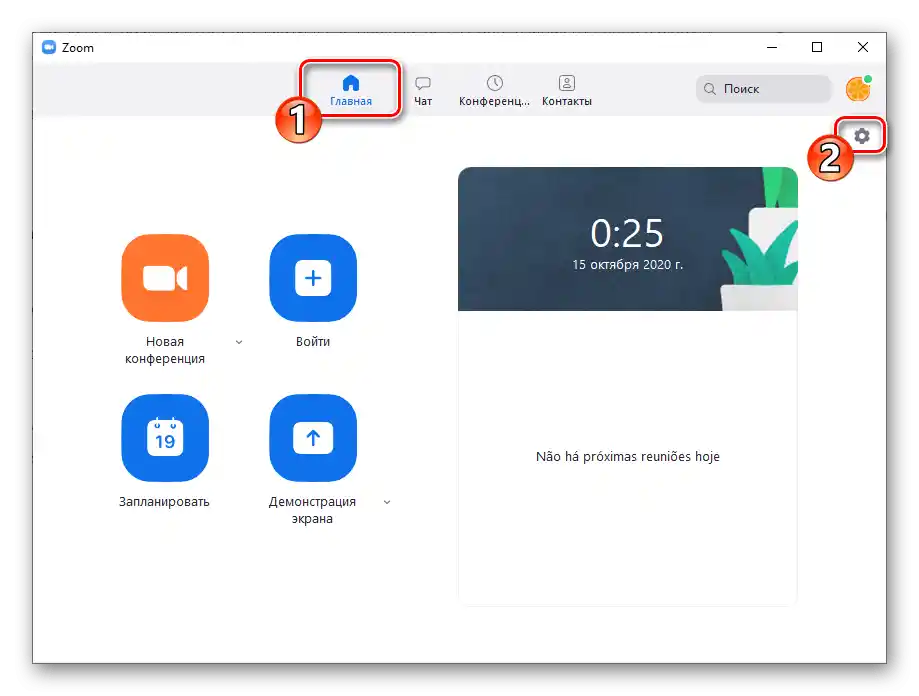
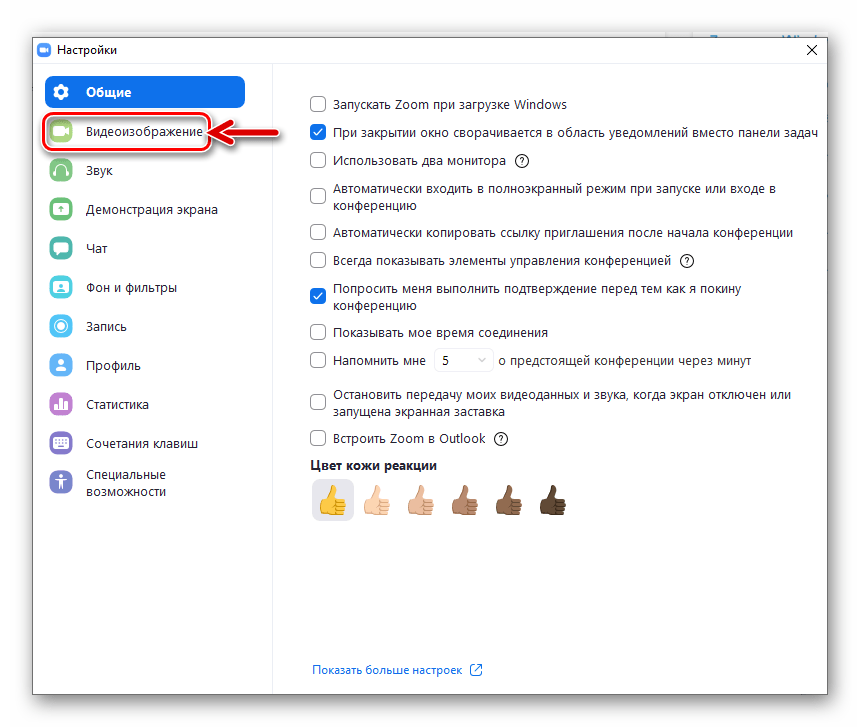
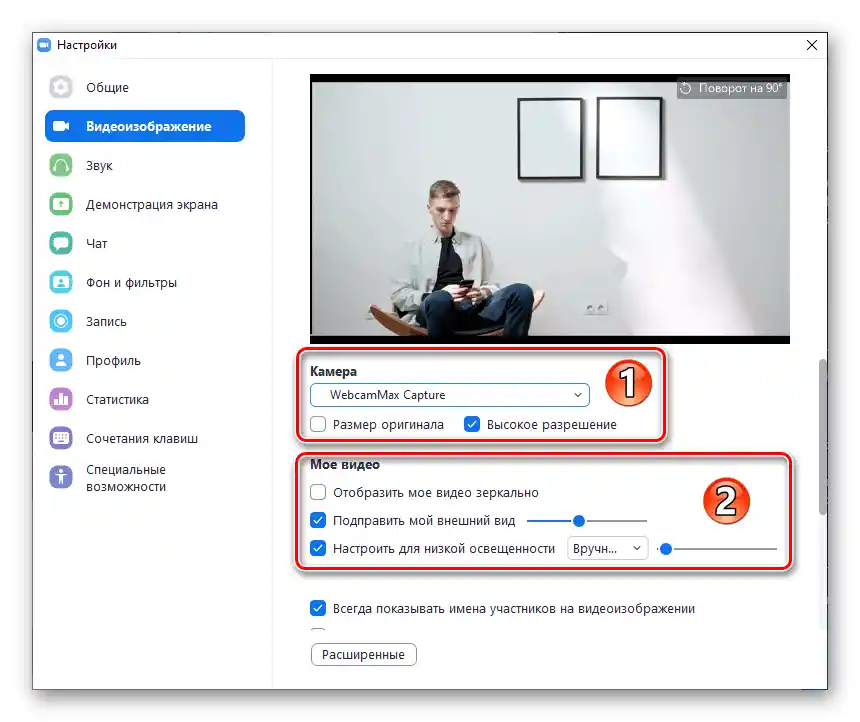
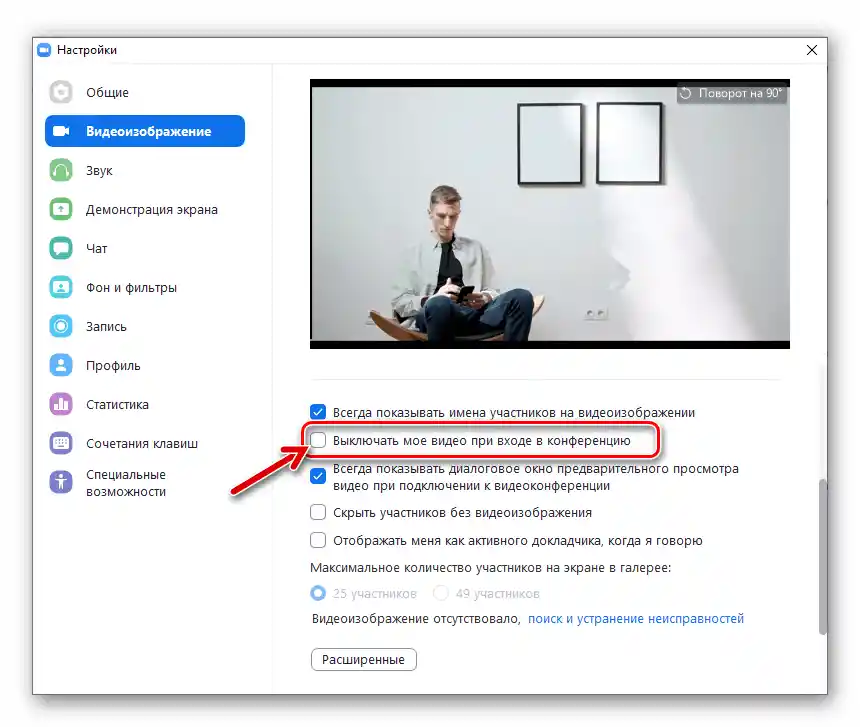
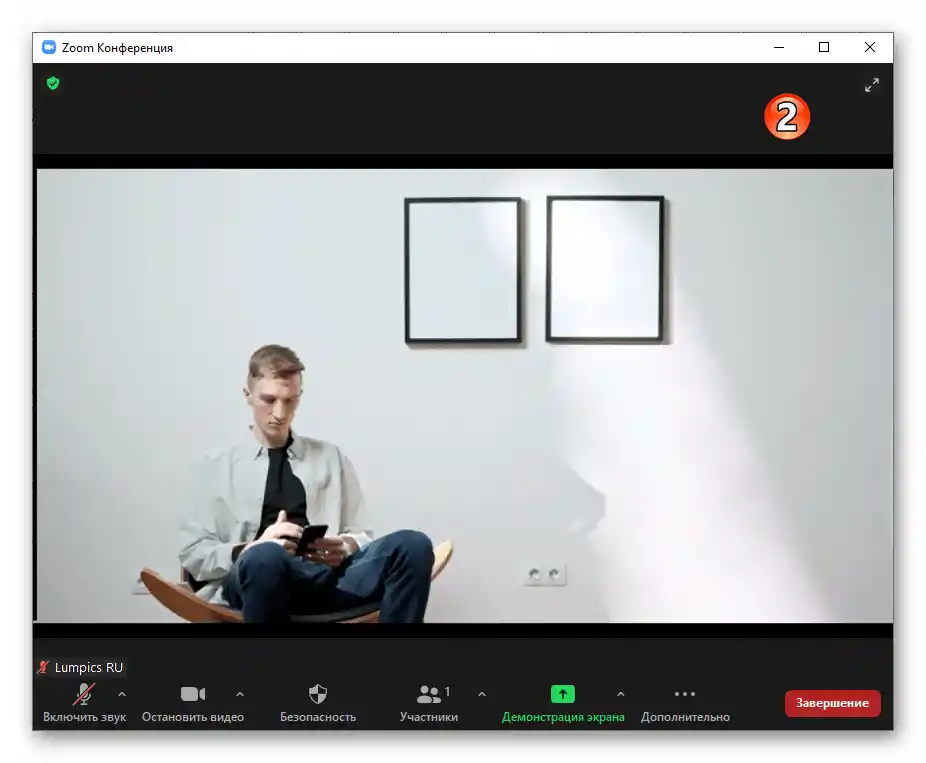
روش ۲: به صورت دستی
صرف نظر از مقادیر مربوط به تنظیمات ضبط ویدیو در برنامه زوم برای کامپیوتر، در طول جلسه ارتباطی که از طریق آن سازماندهی شده، همیشه این امکان وجود دارد که وبکم خود را به صورت اجباری روشن و خاموش کنید:
- به کنفرانس آنلاین موجود بپیوندید یا یک کنفرانس جدید ایجاد کنید.
- در پایین پنجرهای که در طول کنفرانس اتفاقات را نشان میدهد، نوار ابزار وجود دارد. اگر کنترلهای جلسه ارتباطی نمایش داده نشوند، با حرکت نشانگر ماوس به داخل پنجره زوم، نوار مربوطه را فراخوانی کنید.
- برای فعالسازی وبکم خود و شروع به ارسال تصویر از آن به دیگر شرکتکنندگان سیستم، بر روی دکمه دوم در نوار مشخص شده کلیک کنید – "فعال کردن ویدیو".
- کلیک مجدد بر روی عنصر رابط کاربری که دستگاه ضبط ویدیو را فعال میکند، اما در حین کار نام آن به "متوقف کردن ویدیو" تغییر مییابد، وبکم را خاموش میکند.
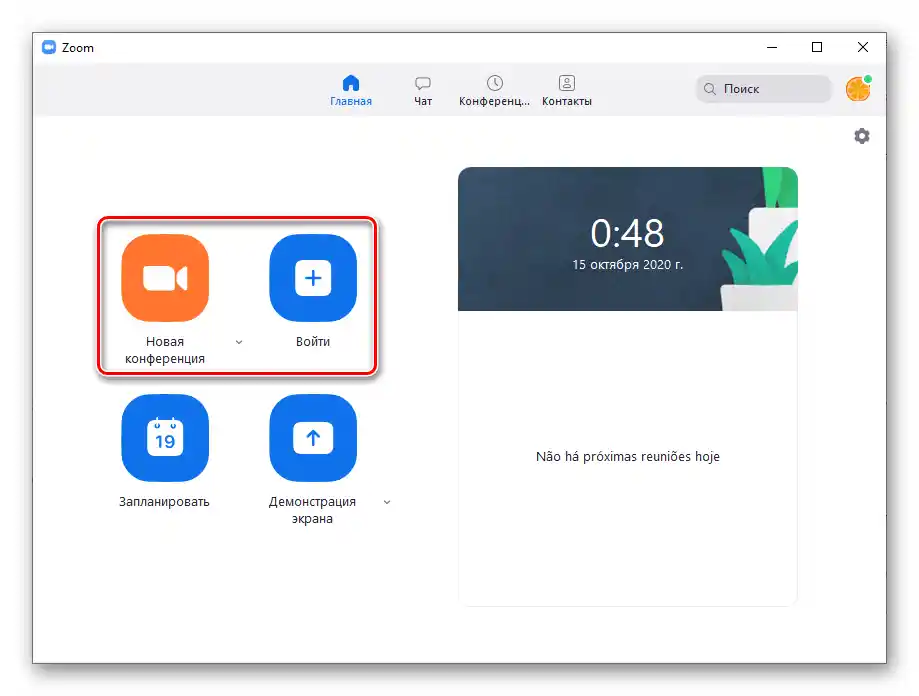
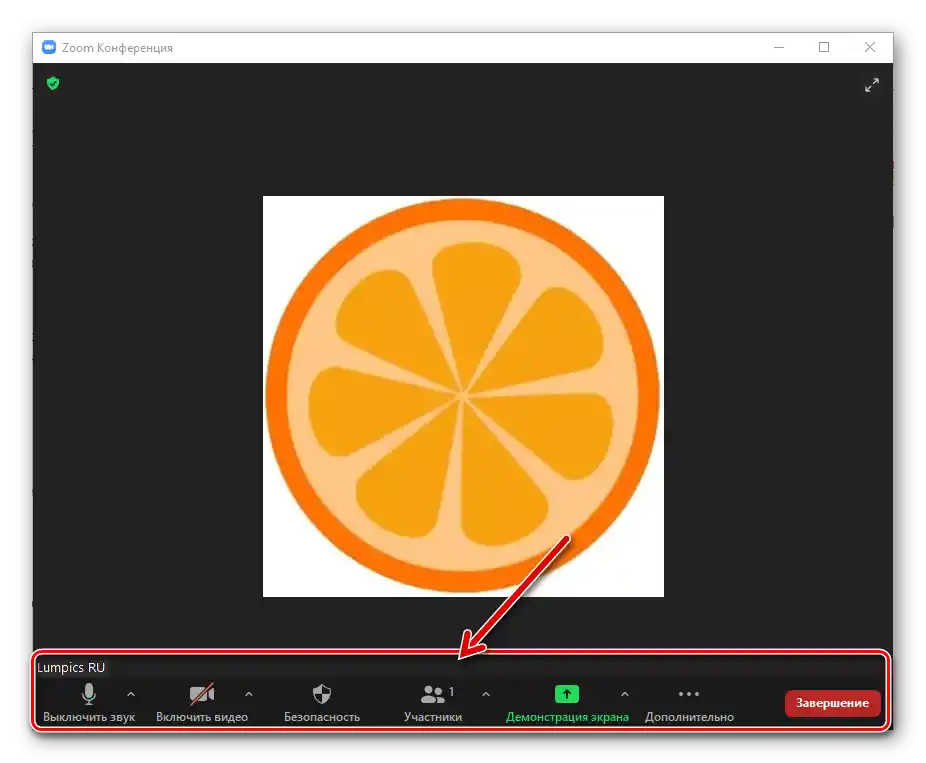
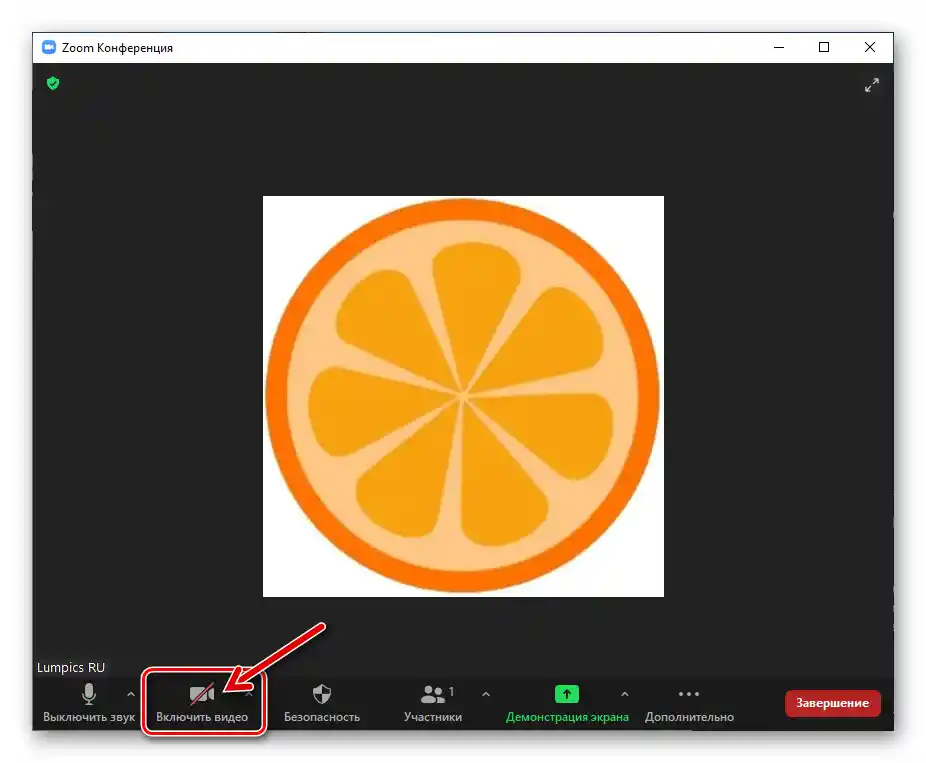
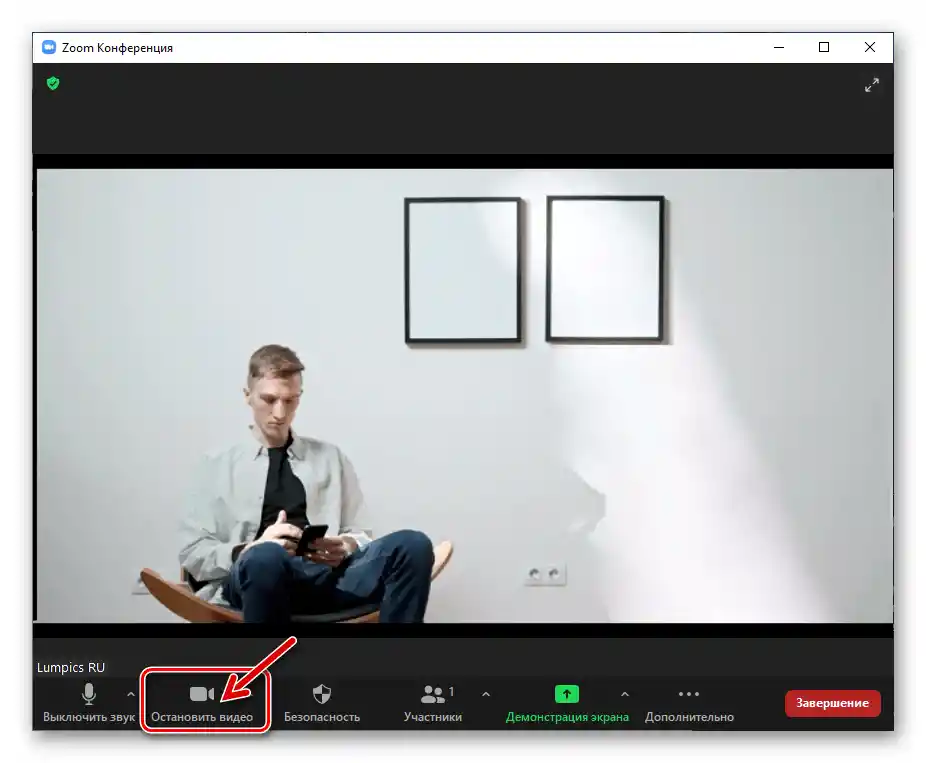
برنامه موبایل زوم
قبل از اینکه دوربین گوشی هوشمند بتواند در زوم استفاده شود، لازم است که به برنامه موبایل سرویس اجازه استفاده از ماژول داده شود. معمولاً این کار در اولین راهاندازی پس از نصب انجام میشود، اما همچنین در "تنظیمات" سیستمعامل در دسترس است:
- اندروید:
- وارد "تنظیمات" اندروید شوید، بخش "برنامهها" را باز کنید، بر روی "تمام برنامهها" کلیک کنید.
- مورد "زوم" را در لیست نرمافزار نصب شده بر روی دستگاه موبایل پیدا کنید و بر روی نام آن ضربه بزنید.از صفحه نمایش "اطلاعات" درباره برنامه و پارامترهای آن به "مجوزهای برنامهها" بروید.
- بر روی "دوربین" کلیک کنید و سپس یکی از دو گزینه را انتخاب کنید: "اجازه دادن" یا اطمینان حاصل کنید که دسترسی به ماژول برای برنامه زوم از قبل فراهم شده است.
![زوم برای اندروید - переход к Сведениям о приложении в Настройках ОС]()
![زوم برای اندروید در لیست نرمافزارهای نصبشده بر روی دستگاه - مجوزهای برنامهها]()
![زوم برای اندروید - اعطای مجوز به برنامه برای دسترسی به دوربین دستگاه]()
- iOS:
- به "تنظیمات" iOS بروید و لیست بخشهای تنظیمات را به پایین اسکرول کنید. در ناحیهای که لیست برنامههای نصب شده بر روی آیفون نمایش داده میشود، "Zoom" را پیدا کرده و بر روی نام آن ضربه بزنید.
- کلید موجود در لیست "اجازه دادن به برنامه زوم برای دسترسی" را به حالت "فعال" تغییر دهید. "تنظیمات" سیستم عامل را ببندید — در اینجا اعطای مجوز لازم برای کار با دوربین به پایان میرسد.
![زوم برای iOS - برنامهای در تنظیمات سیستمعامل]()
![زوم برای iOS - اعطای مجوز دسترسی به دوربین در تنظیمات سیستم عامل]()
روش 1: به صورت خودکار
برای فعالسازی خودکار دوربین دستگاه موبایل شما، که در هنگام ورود به کنفرانس آنلاین برگزار شده با زوم و همچنین در زمان شروع یک جلسه جدید ارتباطی انجام میشود، باید مراحل زیر را انجام دهید:
- برنامه موبایل زوم را راهاندازی کنید و به "تنظیمات" آن از نوار بخشهای موجود در پایین صفحه بروید.
- بر روی "کنفرانس" ضربه بزنید، که لیست گزینههای کارکرد ماژولهای مختلف دستگاه و همچنین کلاینت زوم را در طول جلسه ارتباطی برگزار شده با آن باز میکند.
- گزینه دوم در لیست نمایش داده شده بر روی صفحه را غیرفعال کنید – "همیشه ویدیو من را خاموش کن".
- از تنظیمات زوم خارج شوید.سپس میتوانید مطمئن شوید، به عنوان مثال، با ایجاد یک کنفرانس جدید در برنامه، – ضبط ویدیو با دوربین دستگاه موبایل و پخش تصویر به آدرس سایر شرکتکنندگان جلسه بلافاصله و بدون نیاز به اقدامات اضافی آغاز میشود.

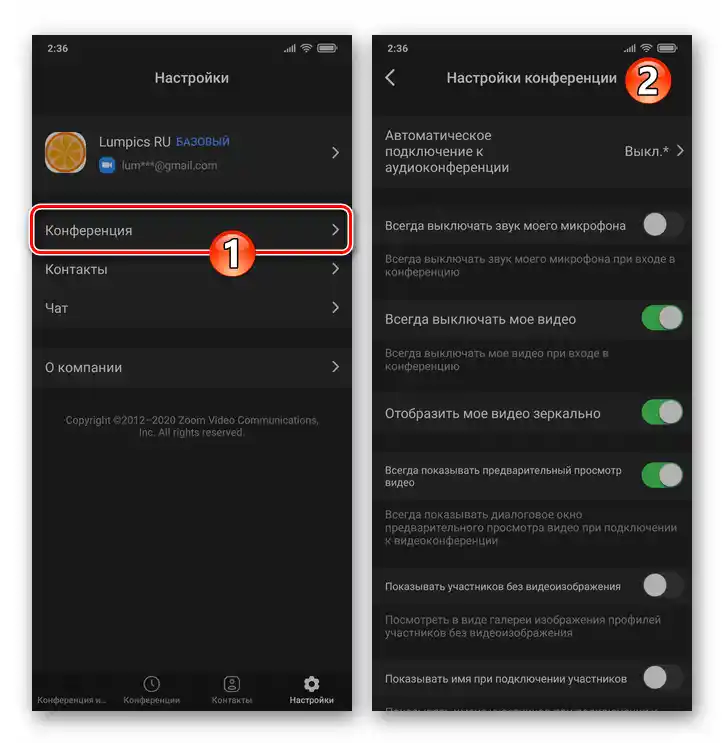
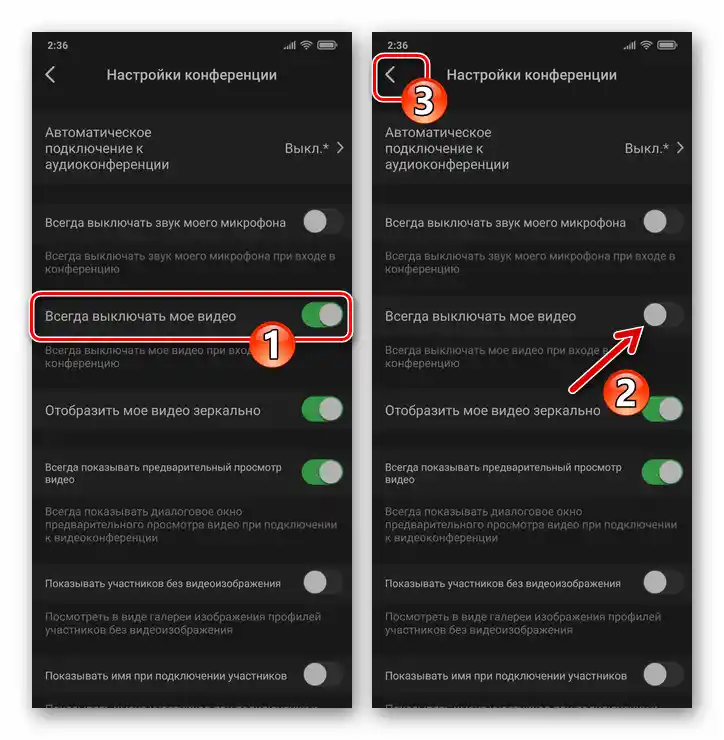
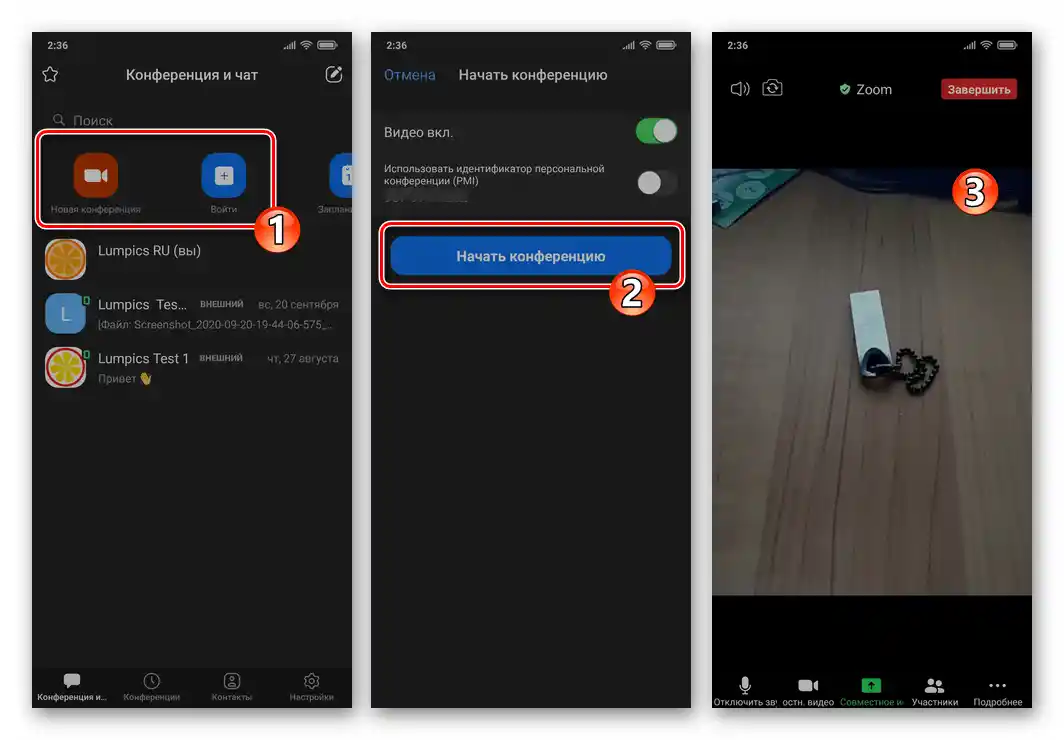
روش ۲: به صورت دستی
برای روشن و خاموش کردن اجباری دوربین گوشی هوشمند در حین کنفرانس، یک عنصر خاص در رابط کاربری برای نمایش آنچه در طول جلسه اتفاق میافتد، در نظر گرفته شده است.
- هر کنفرانس آنلاین را در زوم باز کنید و به نوار ابزار واقع در پایین صفحه بروید. اگر این نوار نمایش داده نشود، در هر نقطهای از صفحه دستگاه ضربه بزنید.
- برای روشن کردن دوربین دستگاه خود و شروع پخش تصویر ضبط شده، بر روی دکمه دوم در نوار مشخص شده کلیک کنید – "فعال کردن ویدیو".
- در نتیجه ماژول ضبط ویدیو فعال میشود. علاوه بر این، دکمهای که انتقال ویدیو را آغاز میکند، ظاهر خود را تغییر داده و نام "غیرفعال کردن ویدیو" را به خود میگیرد — اکنون تأثیر بر این عنصر دوربین را خاموش میکند.
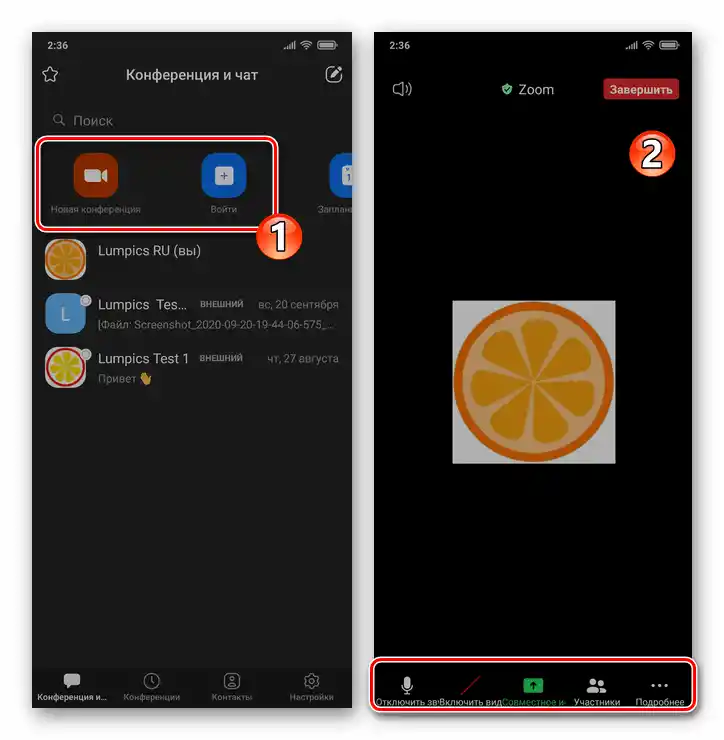
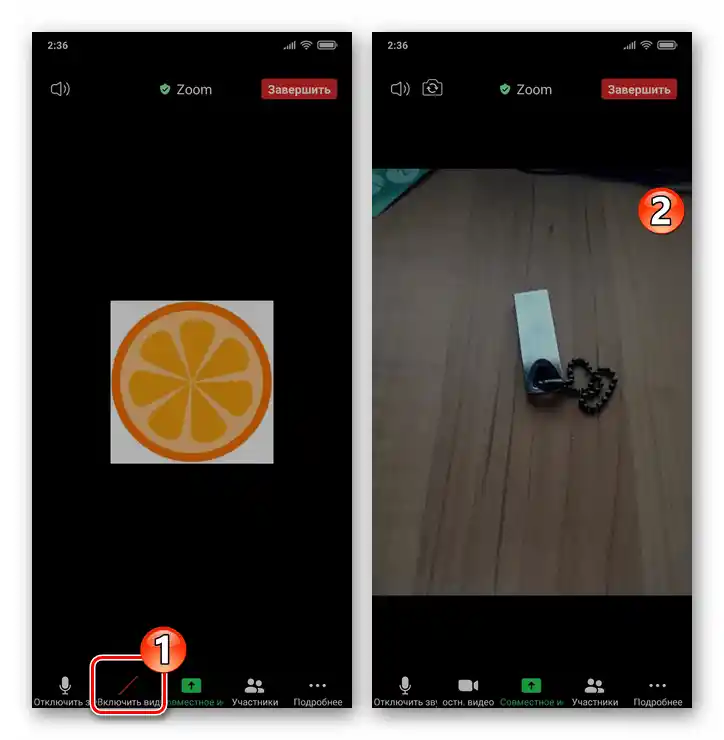
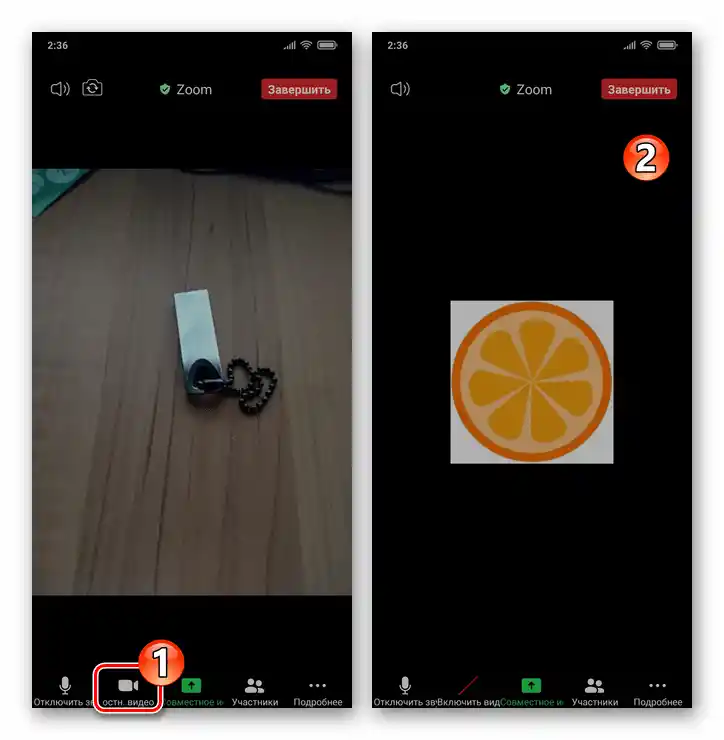
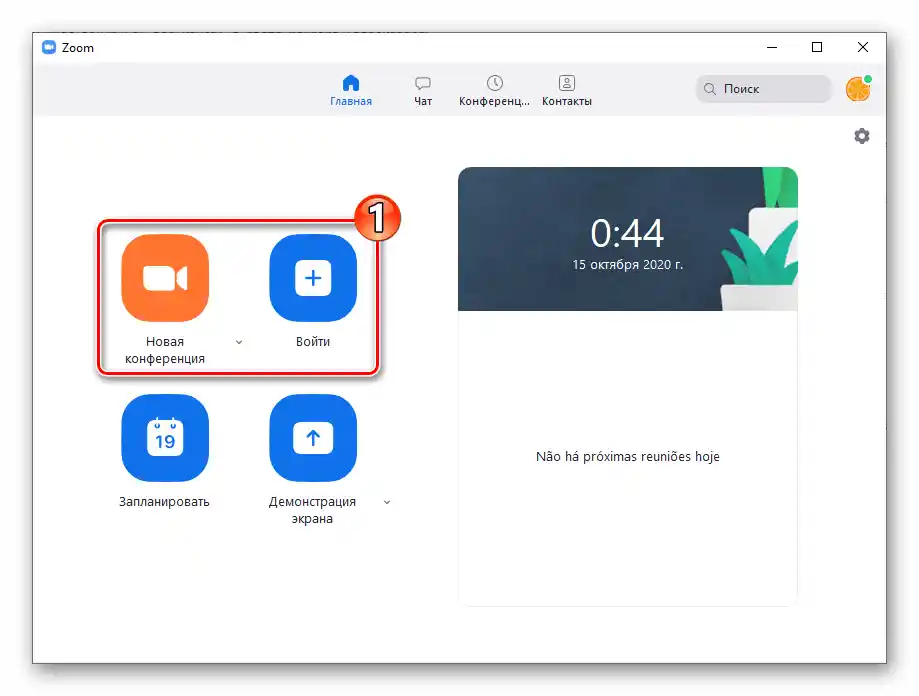 عملیات انجام شده اطمینان حاصل کنید.
عملیات انجام شده اطمینان حاصل کنید.